Керування виправленнями
Керування виправленнями допомагає забезпечувати захист від відомих уразливостей і експлойтів. У розділі "Керування виправленнями" перелічено всі доступні виправлення, які усувають виявлені вразливості й полегшують процес виправлення за допомогою автоматичних оновлень програмного забезпечення. За допомогою параметрів керування виправленнями ви можете швидко переконатися, що на робочих станціях інстальовано найновіші виправлення безпеки.
Попередні вимоги відсутні Щоб переглянути та ввімкнути функцію ESET "Управління уразливостями та виправленнями", переконайтеся, що у вас є один із таких рівнів: •ESET PROTECT Elite •ESET PROTECT Complete •ESET PROTECT MDR •ESET PROTECT MDR Ultimate Функцію ESET "Управління уразливостями та виправленнями" можна ввімкнути лише на комп’ютерах, де інстальовано: •Агент ESET Management версії 10.1+ •ESET Endpoint Security для Windows версії 10.1+ •ESET Endpoint Antivirus для Windows версії 10.1+ •ESET Server Security for Microsoft Windows Server version 11.0+ •ESET Mail Security for Microsoft Exchange Server 11.0+ •ESET Security for Microsoft SharePoint Server 11.0+ •ESET Endpoint Security для macOS 8.0 і новіших версій •ESET Endpoint Antivirus для Linux версії 11.0+ (управління виправленнями доступне з версії 12.0). Виявлення вразливостей наразі підтримується лише в наведених нижче операційних системах: ✓Ubuntu Desktop 20.04 LTS ✓Ubuntu Desktop 22.04 LTS ✓Ubuntu Desktop 24.04 LTS ✓Red Hat Enterprise Linux 8 з інстальованим підтримуваним середовищем робочого столу ✓Red Hat Enterprise Linux 9 з інстальованим підтримуваним середовищем робочого столу ✓Linux Mint 20 ✓Linux Mint 21.1, Linux Mint 21.2 •ESET Server Security для Linux версії 11.0+ (управління виправленнями доступне з версії 12.0) |
Ви також можете придбати модуль ESET Vulnerability & Patch Management, як окреме доповнення для рівнів ESET PROTECT Entry й ESET PROTECT Advanced. |
ESET Vulnerability & Patch Management не підтримується на пристроях Windows із процесорами ARM. |
|
ESET Bridge не впливає на передачу звітів про вразливості. ESET Bridge блокує мережевий трафік функції "Керування виправленнями", коли вимкнено функцію ESET "Управління уразливостями та виправленнями". Якщо політика Управління уразливостями та виправленнями застосовується до керованих комп’ютерів і комп’ютерів, на яких працює ESET Bridge, ESET Bridge (версії 3 або новішої), автоматично дозволяє мережевий трафік функції "Керування виправленнями", вимикаючи правила списку керування доступом (ACL). ESET PROTECT стає відкритим проксі-сервером, який дозволяє маршрутизацію всього мережевого трафіку: •У вебконсолі ESET PROTECT у відомостях про комп’ютер з’явиться сповіщення Обмеження доступу вимкнуто. Ви можете приховати сповіщення, вимкнувши опцію Повідомляти про відкритий проксі-сервер у меню "Політика ESET Bridge" > Звітування. •Рекомендуємо налаштувати автентифікацію на проксі-сервері, щоб підвищити безпеку мережі. |
Функція "Керування виправленнями" активується під час активації функції "Управління уразливостями та виправленнями".
Перегляд розділу "Керування виправленнями"
Є кілька способів переглянути розділ "Керування виправленнями":
•У головному меню клацніть Керування виправленнями, щоб відкрити розділ Керування виправленнями й переглянути список виправлень.
•Виберіть пункти Комп’ютери > Відомості й на плитці Управління уразливостями та виправленнями клацніть Показати оновлення, щоб відкрити розділ Керування виправленнями.
Групування подання
Щоб згрупувати виправлення, скористайтеся одним із наведених нижче параметрів розкривного меню:
•Розгруповані – стандартне подання
•Згрупувати за іменем програми: коли виправлення згруповано, клацніть рядок програми, а потім клацніть Показати пристрої, щоб відобразити пристрої (комп’ютери), де буде застосовано виправлення.
Фільтрування елементів, що відображаються
Щоб відфільтрувати, натисніть Додати фільтр:
1.У деяких фільтрах можна вибрати оператор, натиснувши піктограму оператора біля назви фільтра (доступні оператори залежать від типу фільтра):
Дорівнює або Містить
Не дорівнює або Не містить
Більше або дорівнює
Менше або дорівнює
2.Виберіть один або кілька елементів зі списку. Введіть рядок пошуку або виберіть елементи в розкривному меню в полях фільтра.
3.Натисніть клавішу Enter. Активні фільтри виділені синім кольором.
•Ім’я програми: ім’я програми із вразливістю.
•Версія програми: версія програми, яка спричиняє вразливість.
•Версія виправлення: версія виправлення.
•Критичність: рівень критичності (зокрема, "Інформаційний", "Попередження" або "Критичні помилки").
•Ім’я комп’ютера: ім’я ураженого комп’ютера.
•Постачальник програми: ім’я постачальника програми
Бічна панель із відомостями
Клацніть ім’я програми, щоб переглянути відомості програми на бічній панелі. Керування попереднім переглядом програми:
•![]() Далі: відображає наступну частину відомостей про програму на бічній панелі
Далі: відображає наступну частину відомостей про програму на бічній панелі
•![]() Назад: дає змогу повернутися до попередньої частини відомостей про програму на бічній панелі.
Назад: дає змогу повернутися до попередньої частини відомостей про програму на бічній панелі.
•![]() Керування вмістом пакета відомостей про виправлення дає змогу керувати способом і порядком відображення розділів бічної панелі.
Керування вмістом пакета відомостей про виправлення дає змогу керувати способом і порядком відображення розділів бічної панелі.
•![]() Закрити: закриває бічну панель.
Закрити: закриває бічну панель.
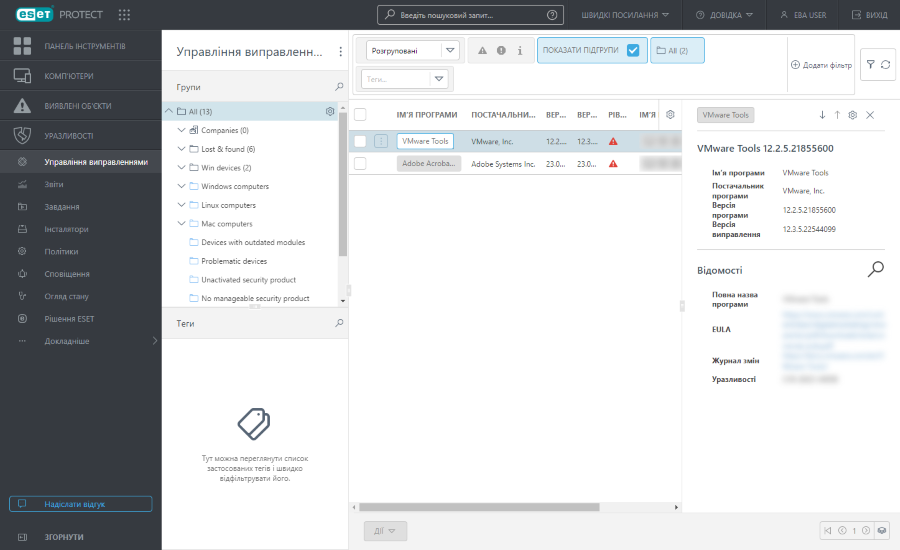
Розгортання виправлень
Ви можете виправити лише вибрані програми. Виправлення доступно лише для програм, інстальованих для всіх користувачів на комп’ютері. Наразі керування виправленнями не підтримує програми, інстальовані для окремих користувачів. |
Рекомендуємо ввімкнути керування автоматичними виправленнями за допомогою політики. |
Можна ввімкнути автоматичні оновлення операційної системи й вибрати рівні серйозності для застосування оновлень ОС за допомогою політики. ESET Endpoint Security для macOS наразі не підтримує сканування й виправлення ОС. |
Якщо налаштовано автоматичні виправлення, рішення автоматично застосовуватиме виправлення до програм під час вікна технічного обслуговування.
Деякі програми можуть автоматично перезавантажувати комп’ютер після оновлення. |
Деякі програми (наприклад, TeamViewer) можна ліцензувати для певної версії. Перегляньте програми. Щоб уникнути непотрібного оновлення, під час створення політики виберіть Стратегія автоматичного виправлення > Виправити всі програми, окрім виключених. |
Окрім того, виправлення можна розгорнути через:
•Виберіть програми, для яких потрібно розгорнути виправлення, і клацніть кнопку Дії, а потім клацніть Оновити.
•Щоб виправити програму на всіх уражених пристроях, застосуйте подання Згрупувати за іменем програми, виберіть рядок імені програми, клацніть ![]() , а потім клацніть Оновити.
, а потім клацніть Оновити.
Після розгортання виправлень за допомогою кнопки Оновити в розділі Завдання буде автоматично створено нове клієнтське завдання Застосувати виправлення програми. Для робочих станцій виправлення застосовуватимуться на основі розкладу Управління уразливостями та виправленнями, який задано в політиках. Для серверів виправлення інсталюватимуться після 60-секундного зворотного відліку без можливості відкладення.
Докладніше див. в розділі Питання й відповіді щодо роботи функції "Управління уразливостями та виправленнями".